Befehlszeile
Dieser Abschnitt handelt von der PDT Befehlszeile, ein System, bei dem PDT Operationen und Tools als getippter Text eingegeben werden können, anstatt Knöpfe und Eingabeflächen zu nutzen.
Das Menü der Befehlszeile

Hier wurde der Cursor mit dem Befehl cd-1.5,, eingestellt, wodurch er -1.5 Einheiten in X bewegt wird, vom ausgewählten Knoten aus.
PDT hat eine eigene Befehlszeile, die sich aktiviert, sobald du Return drückst. Sie enthält 2 Buchstaben, gefolgt von Zahlen, die durch Kommata getrennt sind. Gültige Anfangs-Buchstaben können groß oder klein geschrieben werden:
C = Cursor-Befehle.
D = Duplizier-Befehle.
E = Extrudier-Befehle.
F = Fillet-Befehle (Ecken abrunden).
G = Greifen bzw. Verschiebe-Befehle.
N = Neuer-Knoten-Befehle.
P = Drehpunkt (Pivot)-Befehle.
S = Kanten teilen (split).
V = Extrudiere nur Knoten (Vertices), aber keine Kanten oder Flächen.
Gültige 2. Buchstaben können groß oder klein geschrieben werden:
A = Absolute oder Welt-Koordinaten. Benötigt 3 Zahlen, getrennt von 2 Kommata. Nullen können weggelassen werden, z.B. ist *cd2,,1* eine gültige Schreibweise für *cd2,0,1*.
D = Delta oder zusätzliche Koordinaten. Folgt dem gleichen formalen Schema wie A.
I = Richtung. Benötigt einen Abstands- und einen Winkel-Wert, getrennt durch ein Komma, wobei die Horizontale = 0° ist. Also bedeutet ei2,135.6: „Extrudiere den Körper 2 Einheiten im Winkel von 135.6 Grad aus der positiven X-Achse“. Gültige Winkel reichen von -180 bis +180 Grad.
P = Prozent. Um etwa eine Kante bei 30% Länge zu spalten, lautet der Befehl sp30.
Grundlagen:
Um die Befehlszeile zu bedienen, musst du zuerst in die Eingabefläche RMB-klicken und dann schreiben, oder modifiziere den Befehl dort, dann drücke Return, um den Befehl zu aktivieren. Ich werde Methoden zum Aufzeichnen von Befehlen direkt vom Keyboard erkunden, möglicherweise, indem ich erst eine „Auslöser“-Eingabe nutze.
Tippe z.B. zuerst Alt-P und dann den Befehl, mit einer „Beobachter“-Routine, um nachfolgende Eingaben zur Befehlszeile zu schicken. Ich weiß nicht, ob das bereits möglich ist.
Operationen (Erster Buchstabe):
Cursor Befehle nutzen die Plane-Einstellungen für Befehle, die in Verbindung zu Abstand und Winkel stehen, und ausserdem die Mode-Einstellung von entweder Current oder Selected nutzen. Diese Einstellung bezieht sich darauf, ob ergänzende Cursor-Sprünge relativ zur Cursor-Position oder zum aktiven Knoten sind.
Der Befehl**cp30** platziert z.B. den Cursor bei 30% der Strecke zwischen 2 ausgewählten Knoten. Fehlermeldungen teilen dir mit, wenn der Befehl keine gültige Option ist, oder wenn du nicht genügend Knoten/Objekte ausgewählt hast, oder wenn du nicht genügend Werte in deinem Befehl hast. Zum Beispiel benötigt die d-Option (Delta) 3 Werte, getrennt durch 2 Kommata - p-Optionen hingegen benötigen nur einen Wert. Mathematische Ausdrücke werden auf diese Weise nicht berechnet. In anderen Fällen werden alle fehlenden oder ungültigen Werte in 0 umgewandelt.
Ebenso wie Cursor Befehle nutzen auch Drehpunkt-Befehle die Plane-Einstellungen für Befehle, die in Verbindung zu Abstand und Winkel stehen, und ausserdem die Mode-Einstellung von entweder Current oder Selected nutzen. Diese Einstellung bezieht sich darauf, ob ergänzende Cursor-Sprünge relativ zur Cursor-Position oder zum aktiven Knoten sind.
Der Befehl pi1,135 platziert den Drehpunkt 1 Einheit vom aktiven Knoten entfernt, in einem Winkel von 135 Grad.
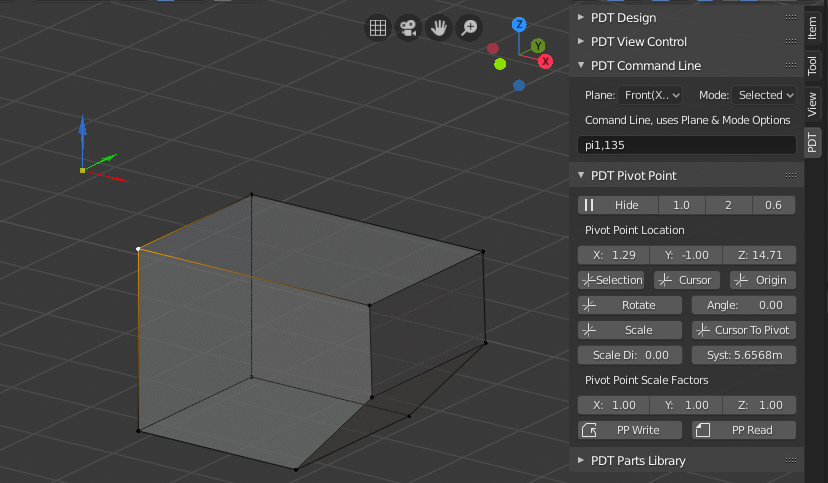
Grab-Befehle verschieben ausgewählte Objekte oder Knotenpunkte durch Eingabe-Werte. Wenn also Plane auf View gestellt ist und der Befehl gi1.5,38.75 lautet, wird die Auswahl 1.5 Einheiten verschoben, in einem Winkel von 38.75 Grad zur unteren Bildschirmkante.
New Vertex (N)-Befehle platzieren einen neuen Knoten gemäß seiner Werte. So würde na1.5,,1.2 einen neuen Knoten erstellen, und zwar im absoluten (globalen) Raum, bei X=1.5, Y=0 und Z=1.2.
*Extrudie Vertices“-Befehle extrudieren nur Knoten, aber weder Kanten noch Flächen. Der Befehl **vd,3, würde die ausgewählten Knoten um Null in X, um 3 in Y, und nochmal um Null in Z extrudieren.
*Duplicate Geometry*-Befehle duplizieren ausgewählte Körper. Der Befehl dd,5, zum Beispiel würde die ausgewählten Körper nach X=0, Y=5 und Z=0 kopieren.
*Extrude Geometry*-Befehle extrudieren die gesamte Auswahl, inklusive Kanten und Flächen. Der Befehl ed1,3,2 zum Beispiel würde den ausgewählten Körper 1 Einheit in X-, 3 Einheiten in Y- und 2 Einheiten in Z-Richtung extrudieren.
*Split*-Befehle können in einer Vielzahl von Situationen ausgeführt werden, zum Beispiel, wenn du eine Fläche teilen möchtest:
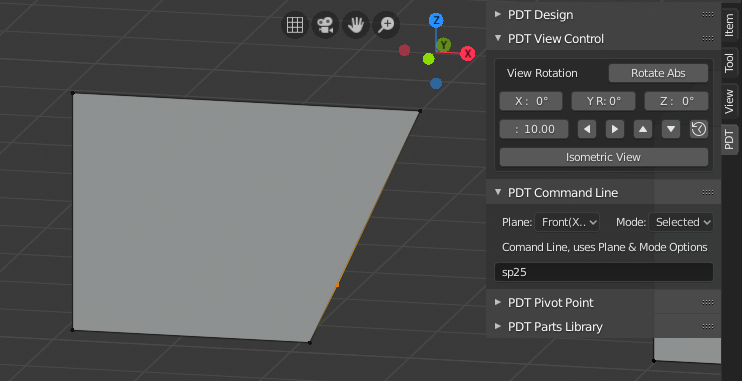
Das Bild zeigt den neuen Knoten, der bei 25% der Länge der Kante eingefügt wurde, mittels des Befehls sp25.
Im nächsten Szenario teilen wir eine extrudierte Fläche, wodurch ein Ngon (Vieleck) entsteht:
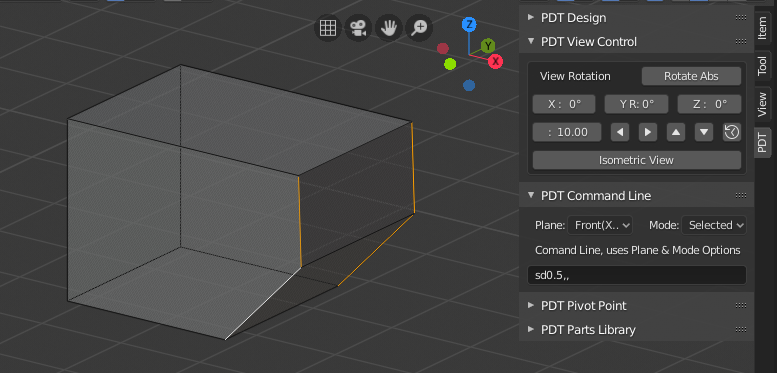
Der Befehl sd0.2,, erzeugt eine neue Kante, und die topologische Integrität wird bewahrt.
In allen Fällen werden Kanten in 2 geteilt, und dann werden die neuen Knoten dieser Operation gemäß den Befehls-Parametern bewegt. Wenn du eine solche Kombination von Kanten auswählst, um eine Fläche zu erzeugen, dann wird eine Fehlermeldung ausgegeben und die Operation abgebrochen, da dies mit hoher Wahrscheinlichkeit in schlechter Topologie enden wird.
*Fillet*-Befehle runden oder schrägen Ecken ab. Um einzelne Knoten abzurunden, wie sie in Kanten-Loops vorkommen, lautet die 2. Variable v, für das Abrunden von Kanten die Variable e. Dieser Befehl erwartet 3 Werte: Radius/Segment-Anzahl/Profil. Profil sollte zwischen 0 und 1 liegen. Der Wert 0.005 ergibt eine konvexe Rundung, 0.5 eine konkave. Der Befehl fv1.5,6,0.5 rundet also Knoten zu einer konkaven ( = nach innen gewölbten) Hohlkehle ab mit einem Radius von 1.5 Einheiten in 6 Schritten.
Beachte!
Offensichtlich unwirksame Befehle wie etwa da 1,3,4 (dupliziere den Körper an eine absolute Position. Ergebnis: Alle neuen Knoten haben die gleiche Position) werden recht zuverlässig eine Fehlermeldung auslösen.
Mathe-Modus:
Mathe Funktionen („M“ als erste Variable) ermöglicht es, mathematische Rechen-Ausgaben als Eingabe-Werte für andere Eingabefelder im PDT-Umfeld zu nutzen. Soll zum Beispiel X 1.2*Sine(54) sein, dann kannst du das mit der M-Variable tun. Zusätzliche zweite Variablen werden für diese Funktion angeboten, nämlich:
X - Sende das Ergebnis an die X-Koordinate.
Y - Sende das Ergebnis an die Y-Koordinate.
Z - Sende das Ergebnis an die Z-Koordinate.
D - Sende das Ergebnis an Distance.
A - Sende das Ergebnis an Angle (Winkel).
P - Sende das Ergebnis an % (Prozent).
O - Sende die Ausgabe an das Maths Output-Feld.
In dem obigen Beispiel resultiert der Befehl mx(1.2*sin(radians(54))) darin, dass die X -Koordinate auf 0.97082 gesetzt wurde:
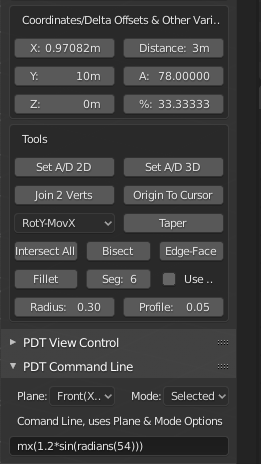
Alternativ resultiert der Befehl md4*sqrt(2)* in einem Distanzwert von 5.65685:
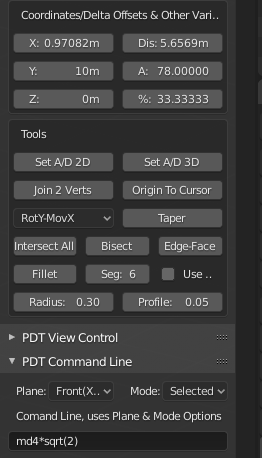
Seit Version 1.1.8 können mathematische Funktionen im Maths Output-Feld ausgegeben werden:
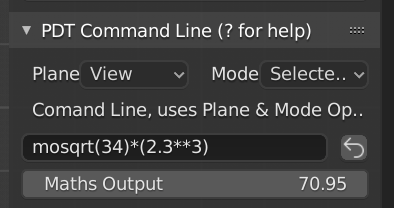
Hier lautet der Befehl mosqrt(34)*(2.3**3), und er bedeutet: Mathe (m), Ausgabe (o), Wurzel (sqrt) aus 34 mal 2.3 hoch 3. Der Wert kann dann mit dem Mauszeiger und Ctrl-C in den Zwischenspeicher geladen und an beliebiger Stelle eingesetzt weden.
Der Wiederholen-Knopf im Bild oben (rechts neben der Befehlszeile) führt die Funktion in der Befehlszeile erneut aus.
Befehlszeilen-Verbesserungen seit Version 1.2.0.
Seit Erscheinen von Version 1.2.0 wurden mehr Befehle dem Befehlszeilen-Modul hinzugefügt. Diese sind:
ad2 tut das gleiche wie der Set A/D 2D-Knopf, nämlich den Abstand und Winkel zweier Punkte messen.
ad3 tut das gleiche wie der Set A/D 3D-Knopf, nämlich den Abstand und Winkel dreier Punkte messen.
j2V tut das Gleiche wie Join 2 Verts, nämlich 2 Punkte in eine Kante vereinen.
bis tut das Gleiche wie Bisect, nämlich 2 sich schneidene Kanten trennen.
etf tut das Gleiche wie Edge To Face, nämlich eine Kante zu einer sie schneidende Fläche extrudieren.
**intall““tut das Gleiche wie Intersect All, nämlich einen Satz Kanten dort brechen, wo sie sich schneiden.
tap tut das Gleiche wie Taper, nämlich einen Körper spitz zulaufen zu lassen per definiertem Winkel und Achse.
otc tut das Gleiche wie Origin To Cursor, nämlich den Objekt-origin auf die Cursor-Position zu verschieben.
Dann gibt es noch die 3 Sonderfälle nml, cen und int. Diesen sollte ein Operations-Buchstabe vorangehen (siehe oben, Gültige Anfangs-Buchstaben). Also würde man, um den Cursor an die Schnittstelle zweier Kanten zu setzen, den Befehl cint nutzen. Einen neuen Knoten an der Normalen-Schnittstelle würde man mit dem befehl vnml erstellen.
Das Drücken eines beliebigen Knopfes in den Menüs PDT Design Operations``oder ``PDT Design Tools schreibt den entsprechenden Befehlszeilen-Ausdruck in die Befehlszeile. Zum Beispiel wird beim Abrunden von Kanten mit Radius 0.5, 6 Segmenten und Profil 0.05 mittels Eingabewerten und Fillet-Knopf der Term fe0.5,5,0.05 in der Befehlszeile angezeigt.
Ein leerer Ausdruck in der Befehlszeile wird ignoriert und hat keine Wirkung.